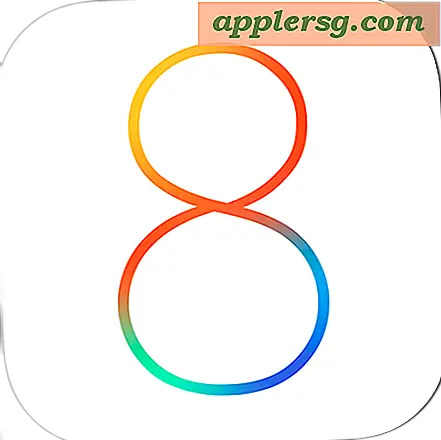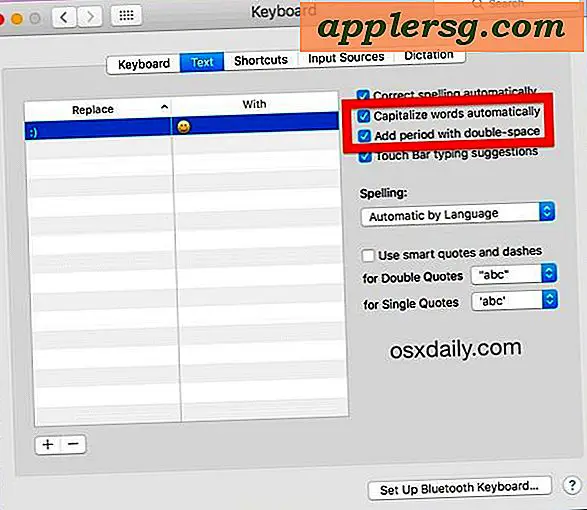Come cambiare la temperatura meteorologica da Fahrenheit a Celsius su iPhone

Puoi facilmente modificare l'app Meteo su iPhone per visualizzare i gradi di temperatura in gradi Fahrenheit o Celsius, indipendentemente dal Paese o dalla regione in cui ti trovi. Sì, questo significa che se sei negli Stati Uniti puoi impostare il tempo a Celsius o se sei in Europa puoi impostare il tempo da visualizzare in Fahrenheit, o qualunque altra preferenza tu possa avere indipendentemente da dove ti trovi sul pianeta Terra.
La regolazione del formato della temperatura nell'app per iPhone Weather è solo una questione di commutazione di un interruttore, ma è leggermente nascosta, quindi potresti aver perso l'impostazione dei gradi prima di guardarti intorno nell'app.
Come modificare i gradi meteo da Fahrenheit a Celsius su iPhone Weather App
- Apri l'app Meteo su iPhone
- Tocca il pulsante a tre righe nell'angolo per visualizzare la visualizzazione dell'elenco delle app Meteo
- Scorri fino alla fine dell'elenco delle app meteo per trovare l'interruttore della temperatura, quindi tocca "C" per Celsius o "F" per Fahrenheit


La modifica ha effetto immediato e tutte le posizioni di temperatura nella visualizzazione elenco meteo si adatteranno al nuovo formato meteo, sia che si tratti di gradi centigradi o gradi. L'impostazione dei gradi di temperatura persisterà anche per gli usi futuri dell'app, quindi se chiudi l'app e la riapri, ricorderà se hai impostato la visualizzazione della temperatura in gradi centigradi o in gradi fahrenheit.

È possibile modificare facilmente la temperatura da Celsius a Fahrenheit o viceversa semplicemente ripetendo i passaggi e toccando il pulsante C o F nella parte inferiore della visualizzazione Elenco meteo. Al momento non è possibile visualizzare contemporaneamente le temperature sia in gradi centigradi che in gradi fahrenheit sull'app Meteo per iPhone.

Gli utenti di iPhone (e iPad) possono anche utilizzare Siri per convertire le temperature da Celsius a Fahrenheit e viceversa se non desiderano apportare le regolazioni più ampie anche nell'app Meteo.
Naturalmente ci sono molti altri modi per ottenere i dettagli del tempo da iPhone, tra cui le informazioni meteo da Siri, Spotlight o persino dall'app Maps.
Vale la pena ricordare che mentre si è nella visualizzazione Elenco meteo, che consente di controllare più posizioni rapidamente, è anche possibile aggiungere nuove posizioni meteo toccando il pulsante (+) più in fondo all'elenco. Aggiungi tutte le destinazioni, località, città, paesi o luoghi che desideri, è una funzionalità interessante per i viaggiatori o per coloro che si spostano tra le zone regionali con condizioni climatiche e climatiche diverse.
Oh, a proposito, se sei un pazzo del tempo potresti anche voler sapere come digitare il simbolo del grado sulla tastiera iOS usando il tasto zero, funziona allo stesso modo su iPhone e iPad.